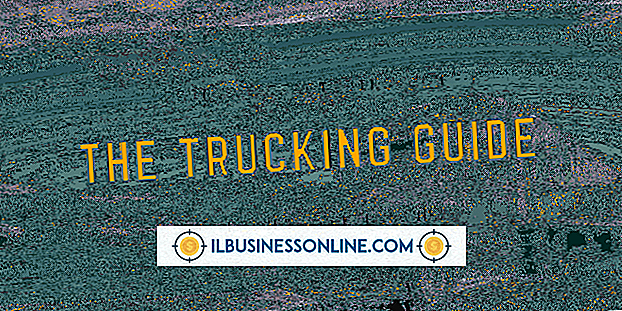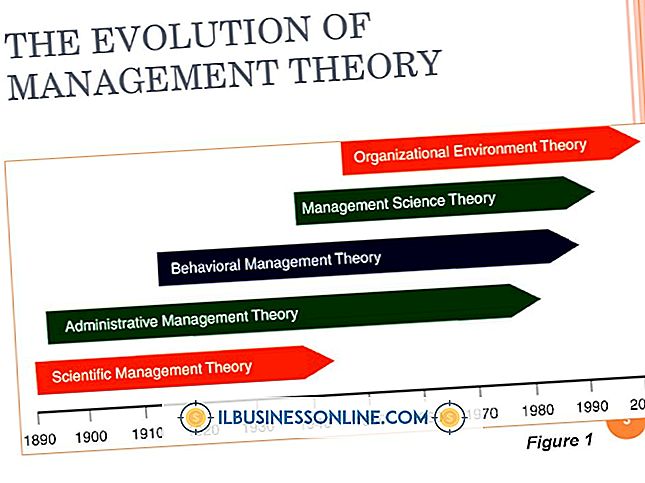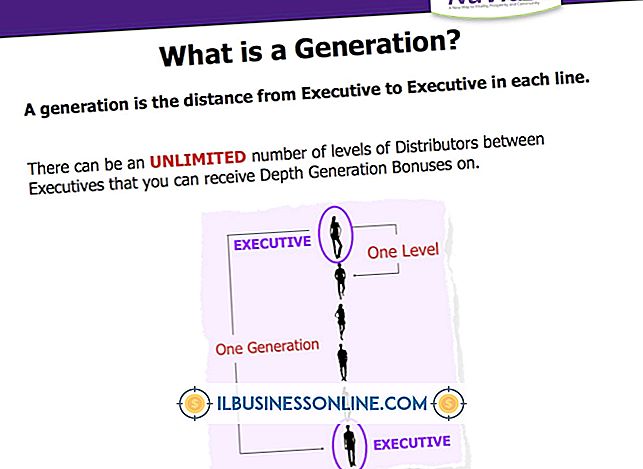Hoe een ongeïdentificeerd netwerk in Windows Vista te repareren

De meeste bedrijven hebben internettoegang nodig om contact te houden met klanten of klanten, te controleren op nieuwe bestellingen, inventaris te controleren, te communiceren met werknemers en andere belangrijke taken. Kritieke processen kunnen bij sommige organisaties tot stilstand komen als werkstations geen toegang tot internet hebben. Bepaalde toepassingen of netwerkinstellingen kunnen ervoor zorgen dat Windows Vista een Ethernet- of draadloze verbinding ziet als een "niet-geïdentificeerd netwerk", waardoor de pc niet online kan gaan. U kunt de netwerkfunctie herstellen naar de pc door de nieuwste software voor de netwerkadapter te downloaden, de adapterinstellingen te wijzigen of de standaardgateway te herstellen.
Schakel IPv6 uit
1.
Klik op "Start | Configuratiescherm | Netwerk en internet | Netwerkcentrum" en selecteer vervolgens "Netwerkverbindingen beheren", of klik op de knop Start, typ "ncpa.cpl" in het zoekveld en druk op "Enter".
2.
Klik met de rechtermuisknop op "LAN-verbinding" als deze zich op een bekabeld netwerk bevindt of op de modem is aangesloten; klik met de rechtermuisknop op "Draadloze netwerkverbinding" indien verbonden via Wi-Fi.
3.
Selecteer "Eigenschappen" in het contextmenu en schakel "Internet Protocol Versie 6 (TCP / IPv6)" uit. Klik OK."
4.
Klik met de rechtermuisknop op de verbinding en kies vervolgens "Uitschakelen" uit de opties om de verbinding met het netwerk of modem te verbreken. Klik met de rechtermuisknop opnieuw op de verbinding en klik vervolgens op 'Inschakelen'.
5.
Maak opnieuw verbinding met het draadloze netwerk, indien van toepassing.
Update Device Drivers
1.
Klik op "Start | Configuratiescherm | Systeem en onderhoud | Apparaatbeheer" of klik op de knop Start, typ "devmgmt.msc" in het zoekveld en druk vervolgens op "Enter".
2.
Dubbelklik op "Netwerkadapters." Klik met de rechtermuisknop op de Ethernet-adapter als deze zich op een bekabeld netwerk bevindt of is aangesloten op een kabelmodem; klik met de rechtermuisknop op de Wi-Fi-adapter als deze zich op een draadloos netwerk bevindt.
3.
Klik op "Stuurprogramma's bijwerken". Selecteer de optie "Automatisch zoeken naar bijgewerkte stuurprogramma's" en volg de wizard om nieuwe software te downloaden en te installeren, indien beschikbaar.
Wijzig de routeringstabel
1.
Klik op "Start | Alle programma's | Accessoires | Opdrachtprompt" of klik op de knop Start, typ "cmd.exe" in het zoekveld en druk op "Enter".
2.
Typ de volgende opdracht in de terminal: route verwijderen 0.0.0.0
3.
Druk op "Enter" om de ongeldige standaardgateway te verwijderen. Herstart de computer.
Tip
- Mogelijk moet u ook de selectie van "Link-layer topologie Discovery Mapper I / O-stuurprogramma" en "Link-layer topologie ontdekkingsreiziger" uitschakelen in de eigenschappen van de LAN-verbinding of Eigenschappen voor draadloze netwerkverbinding.